「外付けハードドライブが突然動作を停止しました」行自体はとても怖いので、外付けハードドライブに保存されている多くのデータについて思い出させてくれます。 本当に怖いですよね? もしそうなら、あなたの外付けハードドライブの少しの世話をし、障害から離れてそれを保つ。 ここでは、外付けハードドライブの寿命を延ばすのに役立つ簡単なテクニックをいくつか紹介しました。
注意-ハードドライブが動作を停止したとき、それが失敗したという結論に達しないでください。 まず、USBケーブルが正しく接続されているかどうかを確認します。 そうでない場合は、正しく接続してください。
ヒント1:物理的な損傷を避ける
ほこり、火災、電力変動など、外付けハードドライブの故障につながるいくつかの物理的要因があります。 私は知っている、それはこれらの事の世話をすることは困難ですが、あなたは注意して、障害から離れてそれを維持するためにあなたのドライブの適切な世話をする必要があります。
ヒント2: 外付けハードドライブの正常性の監視
ChkdskおよびS.M.A.R.Tプログラムを使用して、ハードドライブの正常性を監視することができます。 あなたが何か問題を見つけた場合は、このようにハードドライブの故障を回避し、その後、そこに簡単にそれを修正することができます。
ヒント3:外付けハードドライブに過負荷をかけないでください
不要なデータで外付けハードドライブをいっぱいにしないでください。 不要なファイルを削除すると、完全になってから受け取る消耗が軽減されます。 ファイルを削除したくない場合は、それを圧縮して外付けHDDにスペースを確保します。
ヒント4: 慎重に扱う
それはあなたの重要なデータが含まれているように、ちょうどどこにでもそれを捨ててはいけません。 外付けHDDは、より多くの注意を払って処理する必要があります。 あなたが正しい場所に保管していることを確認してください。 あなたが別の場所にそれを運ぶときは、パッド入りの箱に包んでください。
ヒント5:外付けHDDの表面を慎重に選択してください
外付けハードドライブは、平らで滑りにくい面に配置する必要があります。 外付けハードドライブへの物理的な損傷は、障害が発生する可能性があります。
ヒント6:USBプラグで再生しないでください
USBケーブルはケーブルコネクタから慎重に取り外す必要があります。 コネクタから急に引っ張ると、コネクタが損傷する可能性があります。 また、USBコネクタが破損しているかどうかを確認してください。 それが傷ついたら、そのようなUSBのコネクターを使用しないで下さい。
ヒント7:ドライブを定期的にデフラグします
ハードドライブをデフラグして、障害から保護します。
ヒント8:過熱を防ぐ
連続回転は、外付けハードドライブに広範な熱を生成しますが、それには適していません。 だから、外付けドライブの熱の問題を管理するためにスピンダウンを設定します。
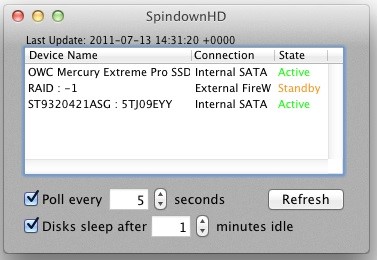
ヒント9: 外付けハードドライブの突然の取り外しを停止
コンピュータから外付けハードドライブを取り外している間、単にそれを引き出すのではなく、”ハードウェアの安全な取り外しとメディアの取り出し”オプションを使用してください。 これは、最終的にはその障害をもたらす外付けドライブの破損の可能性を低減します。
追加情報:
外付けハードドライブが突然削除されたために破損した場合、次回プラグインすると、”USBドライブがフォーマットされていません。「このような場合は、ドライブを再利用するためにドライブをフォーマットする必要があります。 あなたはデータのバックアップを持っていなかった場合は、あなただけの回復ソフトウェアを使用して、数分以内にフォーマットされた外付けハードドラ だから、あなたの外付けハードドライブも安全で、あなたのデータになります。
ヒント10:不良セクタを取り除く
外付けハードドライブ上の不良セクタの過剰な数は、ドライブの障害につながります。 したがって、不良セクタを修正し、外付けドライブの寿命を延長するために、Windowsの組み込みのツールを使用しています。
覚えておいてください!!!
ファイルの破損エラーメッセージ、ドライブからのファイルの消失、非常に低い転送速度など…あなたはこれらの兆候に遭遇した場合、それはあなたの外付けドライブが失敗しようとしていることを示しています。 したがって、手遅れになる前にドライブをバックアップしてください。